
✒️SAP PM La ayuda e interfaz de usuario
SAP PM La ayuda e interfaz de usuario
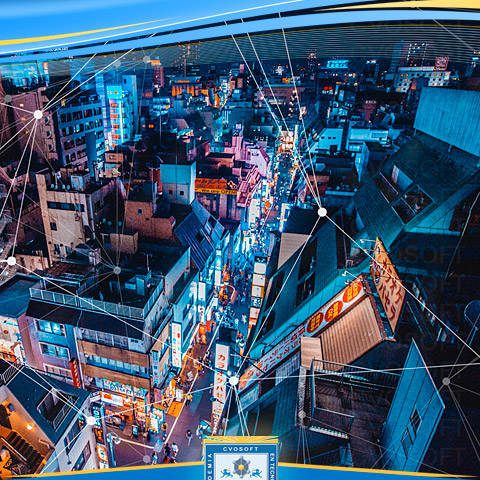
03 La ayuda e interfaz de usuario
1 Funciones de ayuda
Veamos un ejemplo empresarial
Estamos introduciendo datos nuevos en el sistema. Llegamos a un campo que no hemos utilizado hasta ahora. Necesitamos saber qué clase de datos debemos introducir en él y si hay valores existentes para el campo.
El sistema SAP ofrece una extensa explicación en modo interactivo. Podemos visualizar esta ayuda con of menú Ayuda o
el icono correspondiente.
El menú Ayuda contiene las siguientes opciones:
Ayuda de aplicación: Si se selecciona esta opción de menú en la pantalla inicial, se visualiza una introducción a SAP
Biblioteca SAP: Aquí encontrará toda la documentación en modo interactivo.
Glosario: Puede buscar definiciones de términos en el glosario.
Información de versión: Muestra información que describe las modificaciones funcionales en una versión del sistema SAP respecto a la anterior.
SAP Service Marketplace: Nos permite acceder a SAP Service Marketplace.
Crear un mensaje de soporte: Con los mensajes de soporte, podemos ponemos en contacto directamente con la unidad de soporte responsable en el SOLUTION MANAGER de su sistema SAP.
Parametrizaciones: Estas parametrizaciones hacen referencia a la ayuda.
Ayuda de CAMPO
Utilizamos F1 para obtener ayuda acerca de campo, menús, funciones y mensajes. F1 proporciona además información acerca del campo seleccionado.
Utilizamos F4 para obtener información acerca de los valores que se pueden introducir en el campo. Podemos acceder a la ayuda para entradas de un campo ya sea pulsando F4 en el campo o seleccionado el matchcode a la derecha del campo.
Si los campos de entrada están marcados con una tilde, solo podremos continuar si introducimos un valor en el campo.
Podemos marcar muchos campos en una aplicación para convertirlos en campos de entrada obligatoria u opcional.
2 Métodos para personalizar la interface de usuario
El usuario depone de varias opciones de personalización que le ayudara a parametrizar su entrono de trabajo. Algunas de las cosas que podemos hacer son:
· Modifica la disposición de la pantalla de SAP Easy Access
· Realizar un seguimiento de su historial de entrada para obtener Ayudar para entradas.
· Visualizar mensajes de status en una ventana de dialogo en vez de en la barra de status.
· Fijar preferencias respecto a la forma de visualización de los datos.
· Ajustar el color y la estructura de las pantallas y campos.
Veamos algunas de estas opciones
La opción Historial ON permite visualizar la cantidad de entradas que ingresamos previamente presionando la barra espaciadora en el campo en cuestión. Como se visualiza en la imagen.
La opción "Visualizar teclas en todos los cuadros desplegables" que se visualiza en el recuadro Controles permite visualizar la codificación de las opciones en un campo que tiene una lista desplegable, mientras que la opción "Clasificar entradas, según clave" ordena dichas opciones según este código, A continuación, visualizamos un ejemplo:
Las opciones en el recuadro Mensajes hace que se visualice un mensaje de status en una ventada de dialogo. En el siguiente ejemplo, se visualiza un mensaje de error, según se tildo la opción “Ventana dialogo en error”.
Sobre el autor
Publicación académica de Miguel Reginaldo Rahal, en su ámbito de estudios para la Carrera Consultor en SAP PM.
Miguel Reginaldo Rahal
Profesión: Empleado - Argentina - Legajo: NH72U
✒️Autor de: 96 Publicaciones Académicas
🎓Cursando Actualmente: Consultor en SAP PM
🎓Egresado de los módulos:
Certificación Académica de Miguel Rahal















